7 maneiras simples e fáceis de corrigir vídeos do Facebook que não reproduzem no iPhone [resolvido]
O que você deve fazer se não conseguir reproduzir vídeos no seu iPhone? Se você precisa reproduzir vídeos do Facebook on-line ou visualizar os vídeos do rolo da câmera, você deve saber por que vídeos não reproduzidos no iPhone? O artigo compartilha 7 guias simples e fáceis de seguir sobre como corrigir os problemas. Basta aprender mais sobre os processos detalhados do artigo.

CONTEÚDO DA PÁGINA
Parte 1: 7 melhores maneiras de corrigir vídeos que não reproduzem no iPhone
Solução 1: converter vídeo incompatível
Se você não consegue reproduzir vídeos no iPhone a partir do rolo da câmera, verifique se os vídeos são em formatos compatíveis. Quando você tem alguns vídeos MKV ou FLV, pode convertê-los em MP4 e outros formatos compatíveis. Vidmore Video Converter é um conversor de vídeo completo que converte vídeos em formatos compatíveis, corta os videoclipes desejados e faz filmes MV / slideshow de acordo com seus requisitos.
- Converta todos os formatos de vídeo para MP4, MOV ou mesmo as predefinições ideais do iPhone.
- Divida, corte, corte, gire, mescle e adicione marca d'água a formatos compatíveis.
- Personalize os vídeos, como taxa de quadros, taxa de bits, taxa de amostragem e muito mais.
- Reduza um vídeo grande para um tamanho de vídeo menor para o seu iPhone com apenas alguns cliques.
Como converter arquivos de vídeo para iPhone
Passo 1. Baixe e instale o conversor de vídeo, execute o programa e escolha o botão Conversor. Clique no Adicionar arquivos botão para importar os vídeos MKV. Você pode arrastar e soltar o vídeo diretamente no programa.

Passo 2. Clique na seta suspensa do Perfil botão para selecionar o formato de saída de vídeo, como o formato MP4 do Formato menu ou o iPhone do Dispositivos menu para converter vídeo em formato compatível com iPhone.

Etapa 3. Depois disso, você pode alterar o local de armazenamento clicando na seta suspensa ao lado do Salvar em botão no canto inferior esquerdo. Clique no Converter tudo botão para corrigir os vídeos que não estão sendo reproduzidos no iPhone.

Solução 2: consertar o vídeo corrompido
Quando o vídeo está quebrado, você também pode encontrar o problema de os vídeos não serem reproduzidos no seu iPhone. Nesse caso, solucionar se o seu vídeo está corrompido é sua tarefa principal. Se estiver quebrado, você poderá encontrar uma ferramenta de reparo de vídeo para recuperar seu vídeo não reproduzível. Correção de vídeo Vimore é recomendado como uma excelente ferramenta de reparo de vídeo com tecnologia avançada, capaz de consertar qualquer tipo de vídeo corrompido.
Com uma interface concisa e fácil de usar, você pode resolver o problema de vídeos que não são reproduzidos no seu iPhone em 4 etapas.
Passo 1. Carregue um vídeo corrompido.
Clique duas vezes no ícone Vidmore Video Fix para iniciar a ferramenta. Acerte o "+”Botão destacado em vermelho para adicionar seu vídeo corrompido. Quando o upload for concluído, o tamanho, codificador, resolução, taxa de bits, duração e taxa de quadros do vídeo podem ser exibidos na interface.

Passo 2. Adicione um vídeo de amostra.
Você pode decidir livremente se deseja adicionar uma amostra de vídeo, com o recurso de melhorar a taxa de sucesso do reparo de vídeo. Você pode clicar no botão “+” marcado em azul para enviar um vídeo de amostra que deve ser gravado no mesmo dispositivo que o vídeo corrompido.
Passo 3. Inicie o reparo do vídeo.
Acerte o Reparar botão para iniciar o reparo. Você pode obter o vídeo reparado em segundos.

Passo 4.Visualize e salve o vídeo reparado.
Depois de terminar, você pode clicar Antevisão para observar o efeito do reparo. Então você pode clicar Salve para gerar o vídeo reparado.
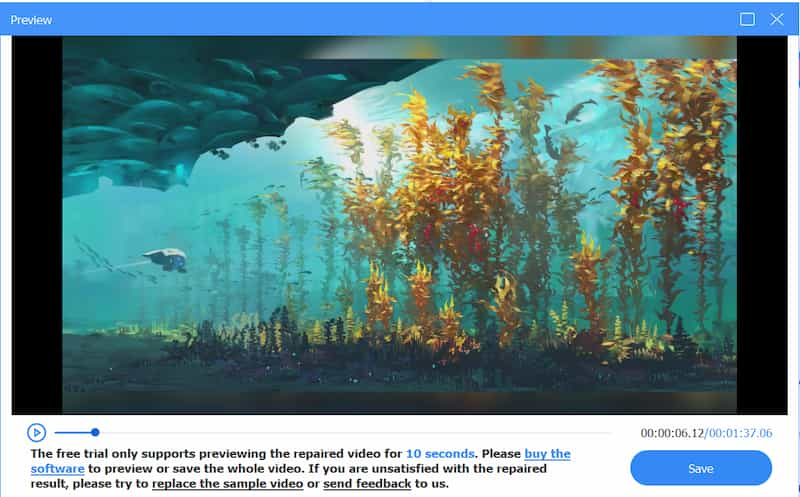
Solução 3: atualize o software do iPhone
Se o vídeo não puder ser reproduzido em um iPhone, o software pode ter alguns bugs e precisa ser responsável pela falha na reprodução do vídeo. Verifique se o seu software está atualizado para a versão mais recente. Os desenvolvedores adicionarão alguns recursos à versão mais recente do software ou modificarão um erro na versão antiga. O método também é viável para resolver o problema de vídeos não reproduzidos no Safari.
Passo 1. Certifique-se de que seu iPhone tem energia suficiente ou está conectado à fonte de alimentação. Obviamente, você deve verificar se o iPhone está conectado a uma rede sem fio estável.
Passo 2. Selecione os Configurações aplicativo em seu iPhone, escolha o Geral opção e, em seguida, toque no Atualização de software opção para verificar se uma nova versão está disponível para corrigir o problema.
Etapa 3. Se uma atualização aparecer na tela do seu iPhone, toque no instale agora para instalar o software atualizado no seu iPhone. Isso corrigirá os vídeos que não estão reproduzindo no seu iPhone.
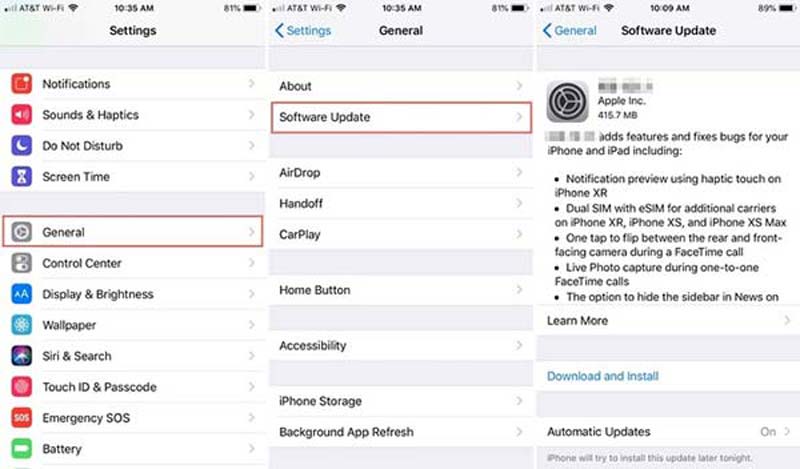
Solução 4: verifique a conexão com a Internet
Quando você não consegue reproduzir vídeos do Facebook em seu iPhone, deve verificar a conexão com a Internet. Certifique-se de estar conectado à Internet em um ambiente estável. Isso também pode ser usado quando você falha em reproduzir vídeos do Instagram. Se você não estiver conectado à Internet ou precisar verificar o status do seu Wi-Fi, siga as etapas para verificar os detalhes com as seguintes etapas.
Passo 1. Toque em Configurações aplicativo no seu iPhone. Selecione os Wi-fi opção e ligue o Wi-fi opção. Você pode selecionar uma rede de Internet estável e inserir a senha, se necessário.
Passo 2. Se você não consegue acessar o Wi-Fi, você pode ir para o Configurações aplicativo e toque no Celular opção de rolar para baixo e alternar SOBRE a chave ao lado do ícone do Facebook.
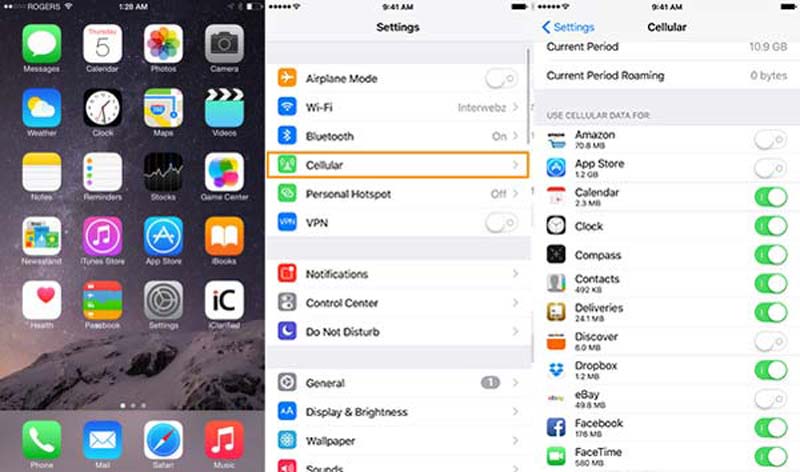
Solução 5: limpar cache e histórico
O que você deve fazer se ainda não consegue reproduzir vídeos no iPhone? Você precisa limpar o histórico e os dados do cache para liberar espaço no iPhone e melhorar o desempenho do seu iPhone, especialmente quando você precisa reproduzir os vídeos em um navegador, como o Safari.
Passo 1. Vou ao Configurações aplicativo no seu iPhone e encontre o Safári opção. Encontre e toque no Limpar histórico e dados do site opção da lista para liberar mais espaço.
Passo 2. Quando uma janela pop-up for exibida, permita que você confirme a mensagem novamente tocando no Limpar histórico e dados opção. Depois disso, você pode verificar se o iPhone pode reproduzir os vídeos.
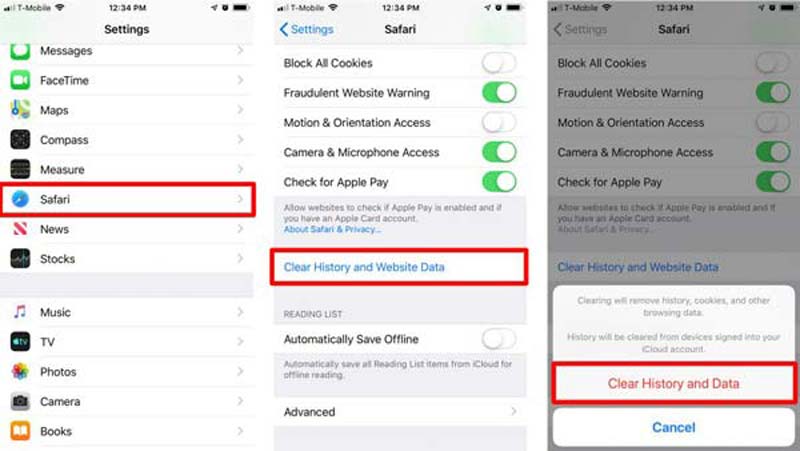
Solução 6: reproduza o vídeo no PC
Quando você não consegue reproduzir um vídeo no seu iPhone, Jogador Vidmore é uma das melhores opções para curtir filmes do iPhone. Ele permite que você reproduza a maioria dos vídeos, DVDs e discos Blu-ray. Além disso, também oferece controles personalizados para título, capítulo e reprodução para melhor aproveitar seu DVD.
- ump para o capítulo que você deseja assistir através do menu de navegação rápida.
- Garanta o bom jogo de Vídeo HD e evitar lag ao mesmo tempo.
- Suporta a maioria dos discos de vídeo, áudio e DVD / Blu-ray com qualidade original.
- Clique no ícone de instantâneo para tirar uma foto rápida enquanto assiste ao vídeo.
Como reproduzir o vídeo do iPhone no PC / Mac
Passo 1. Transfira vídeos do seu iPhone para um computador. Instale o software e inicie o programa. Clique no Abrir arquivo e adicione o vídeo que não pode ser reproduzido no iPhone no reprodutor de mídia.

Passo 2. Quando o vídeo for importado, clique no Reproduzir o filme opção de reproduzir o vídeo em seu computador. Você pode usar o menu de navegação rápida para ir rapidamente para o capítulo que deseja assistir.

Etapa 3. Depois de encontrar os destaques do vídeo, você pode clicar no Instantâneo ícone para fazer uma captura de tela. Depois disso, você pode visualizar as imagens dentro do programa.
Solução 7: Libere memória do seu iPhone
Normalmente, você não consegue assistir ou abrir vídeos grandes no seu iPhone se ele não tiver espaço de armazenamento suficiente. Verificando o espaço de armazenamento do seu iPhone, se não for suficiente, você pode excluir alguns softwares, vídeos, fotos ou arquivos grandes desnecessários para obter mais espaço de armazenamento. Aqui está um tutorial passo a passo que você pode seguir para liberar espaço no seu iPhone.
Você pode optar por excluir ou descarregar aplicativos não utilizados. Vá para Configurações, abrir Geral, toque em Armazenamento do iPhone, e você pode escolher um aplicativo para ver o espaço de armazenamento que ele ocupou. Se este aplicativo for desnecessário, você pode descarregá-lo tocando Descarregar aplicativo.
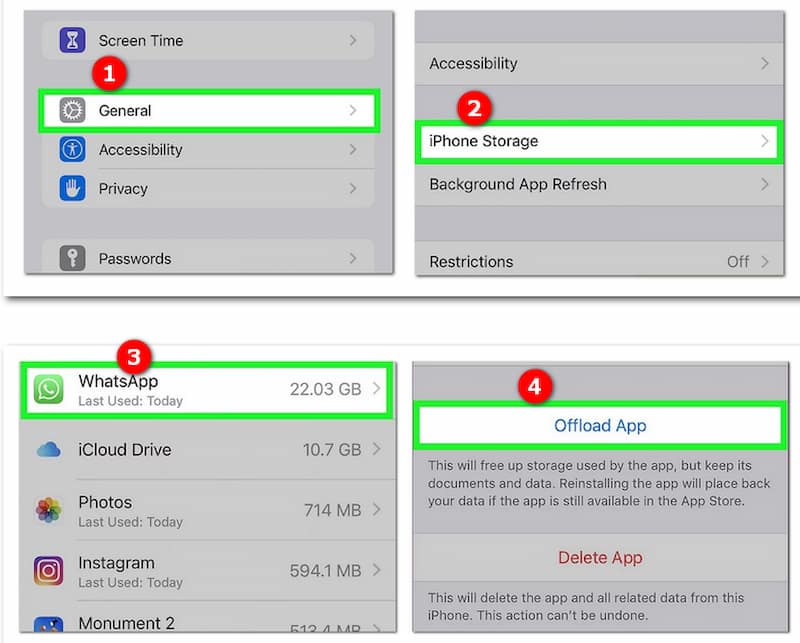
Parte 2: Perguntas frequentes sobre vídeos que não são reproduzidos no iPhone
Quais são os formatos de vídeo compatíveis com o iPhone?
O iPhone é compatível com MP4, M4V e MOV com H.265 / H.264 e MPEG-4 com áudio AAC. M-JEPG com áudio estéreo em formato AVI é outro formato de vídeo compatível. Quando você tem MKV ou FLV, não pode reproduzir esses vídeos no iPhone.
Como redefinir as configurações de rede do seu iPhone?
Vou ao Configurações aplicativo no seu iPhone, você pode tocar no Geral opção. Role para baixo para encontrar o Redefinir opção e toque no ícone. Então, você pode selecionar o Redefinir as configurações de rede e confirme a ação para corrigir os vídeos que não estão sendo reproduzidos no seu iPhone.
É possível reproduzir vídeos do Facebook no iPhone automaticamente?
sim. Você pode acessar o aplicativo do Facebook e escolher o Configurações ícone. Toque no Configurações da conta opção e escolha a Vídeos e fotos opção. Então você pode habilitar o Reprodução automática opção para iniciar a reprodução de vídeos do Facebook em seu iPhone automaticamente.
Conclusão
Se seu o vídeo não é reproduzido no iPhone, você pode encontrar as 7 melhores soluções listadas acima. Você pode simplesmente converter os vídeos para um formato compatível com iPhone ou reproduzir os filmes em seu computador com algum kit de ferramentas avançado mencionado acima.
Dicas de vídeo para iPhone
-
Reproduzir vídeo no iPhone
-
Editar vídeo do iPhone
-
Converter vídeo do iPhone


